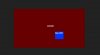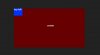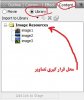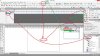massoudn
کاربر فعال
banner game
Scene
plane_up
leaf_8 - Copy_of_leaf_8
Scene
onSelfEvent (load) {}
onFrame (1) {
_global.leaf_score = 0;
_global.lives = 4;
for (i=1; i<= lives; i++) {
number_lifes["stroke_"+i].gotoAndStop("off");
}
stop();
}
onFrame (765) {
gotoAndStop(1);
}
plane_up
onFrame (2) { var new_frame : Number = (_parent.paper_plane._currentframe -3);
_parent.paper_plane.gotoAndStop(new_frame);
}
onFrame (1) {
stop();
}
onFrame (5) {
gotoAndPlay(2);
}
leaf_8 - Copy_of_leaf_8
onSelfEvent (load) { var toggle : Boolean = true;
}
onSelfEvent (enterFrame) {
if (this.hitPad.hitTest(_parent._parent._parent.paper_plane.paper_plane.paper_plane.hitPad) && toggle) {
_global.leaf_score++;
_parent._parent._parent.paper_plane.paper_plane.gotoAndPlay(51);
if (leaf_score >= lives) {
//this checks the final number of lives and stops the main timeline
_parent._parent._parent.number_lifes["stroke_"+leaf_score].gotoAndStop("on");
_parent._parent._parent.gotoAndStop(1);
}
else {
_parent._parent._parent.number_lifes["stroke_"+leaf_score].gotoAndStop("on");
}
var toggle : Boolean = false;
}
else if (!this.hitPad.hitTest(_parent._parent._parent.paper_plane.paper_plane.paper_plane.hitPad)) {
var toggle : Boolean = true;
}
}